
Trợ lý Google [số 8] Có sẵn trên hầu hết mọi điện thoại thông minh, máy tính bảng và một số lượng tốt của loa thông minh. Nếu bạn có Chromebook, bạn có một thiết bị khác có thể sử dụng Trợ lý ảo. Chúng tôi sẽ chỉ cho bạn cách để nó thiết lập và chạy.
Tùy thuộc vào Chromebook của bạn, Google Trợ lý có thể được bật theo mặc định. Nếu không, nó chỉ cần một vài bước để bật nó lên. Bắt đầu nào.
CÓ LIÊN QUAN: Cách xóa bản ghi Trợ lý Google [số 8]
Bật trợ lý Google trên một Chromebook
Đầu tiên, nhấp vào đồng hồ ở góc dưới bên phải để mở cài đặt nhanh, sau đó chọn biểu tượng bánh răng để chuyển đến menu Cài đặt.

Trong cài đặt, chọn "Tìm kiếm và trợ lý" trong menu thanh bên.
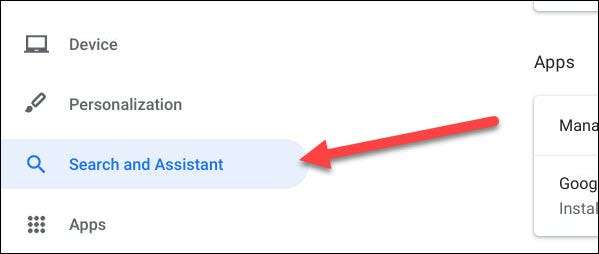
Tiếp theo, nhấp vào "Trợ lý Google." Nếu nó đã nói "Đã bật" ở đây, bạn có thể bỏ qua bước tiếp theo.
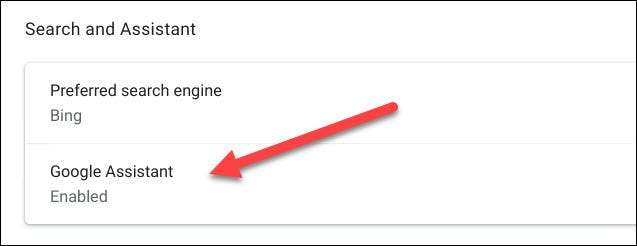
Chuyển đổi công tắc bật để bật trợ lý Google.
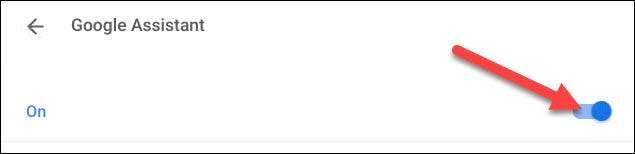
Có một số cài đặt trợ lý Google trên màn hình này. Nếu bạn muốn có thể khởi chạy Trợ lý với lệnh "OK Google", bạn có thể làm điều đó ở đây.
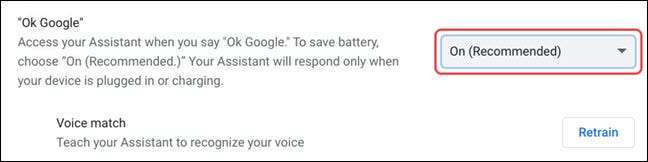
Tùy thuộc vào Chromebook của bạn, đầu vào ưa thích có thể mặc định với bàn phím. Bạn có thể chuyển đổi nó sang đầu vào bằng giọng nói trên màn hình này nếu bạn muốn.
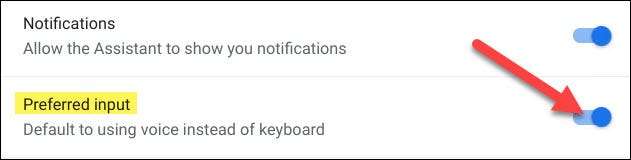
Khi các cài đặt theo ý thích của bạn, tất cả chúng ta đều được thực hiện cho phép Google Assistant.
Cách sử dụng Google Trợ lý trên Chromebook
Có một số cách để sử dụng trợ lý Google trên Chromebook. Đầu tiên, nếu bạn đã bật cài đặt "OK Google" trong phần trên, bạn có thể chỉ cần nói Lệnh lớn khi thiết bị bị thức.
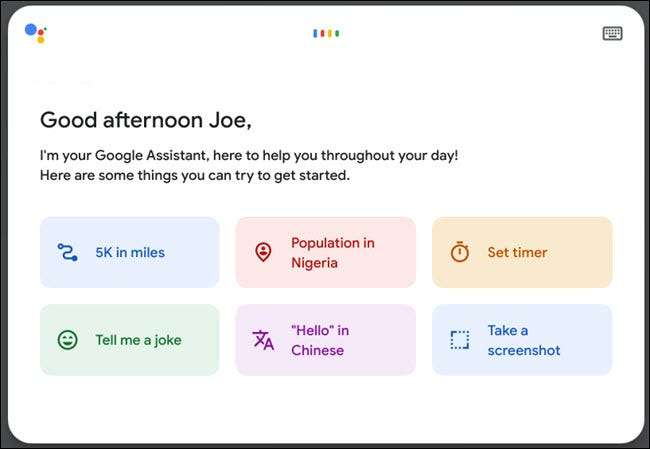
Tuy nhiên, phương pháp phổ biến hơn là từ trình khởi chạy. Chọn biểu tượng Trình khởi chạy trên kệ.
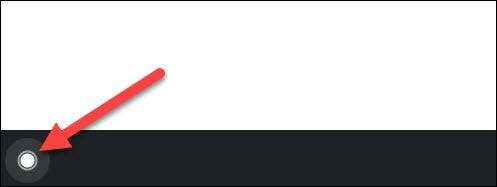
Điều này sẽ hiển thị thanh tìm kiếm với biểu tượng Google Trợ lý ở bên phải. Đơn giản chỉ cần chọn nó và Trợ lý sẽ bắt đầu nghe.
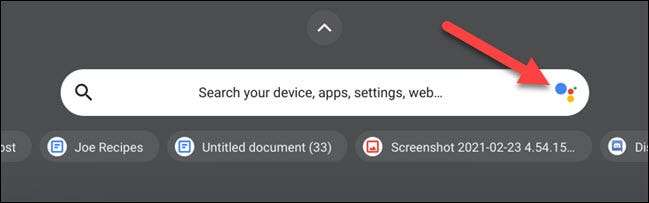
Ngoài phương pháp này, có một số phím tắt mà bạn có thể sử dụng.
Nếu bàn phím Chromebook của bạn có khóa tìm kiếm và bạn chưa thay đổi hành vi của nó [số 8] , bạn có thể nhấn tìm kiếm + a.
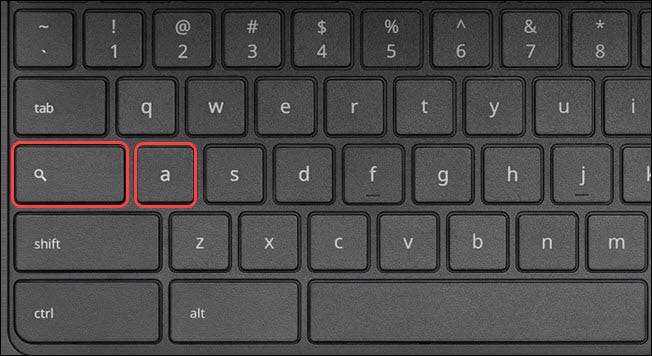
Chromebook có thương hiệu Google không có khóa tìm kiếm. Thay vào đó, họ có một khóa trợ lý Google chuyên dụng. Nhấn vào đây cũng sẽ ra mắt trợ lý.
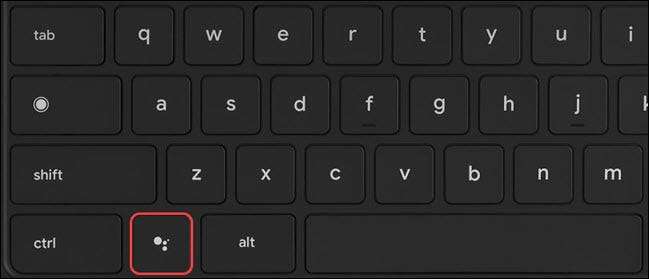
CÓ LIÊN QUAN: Làm thế nào để có được một khóa Caps Lock trên Chromebook của bạn [số 8]







